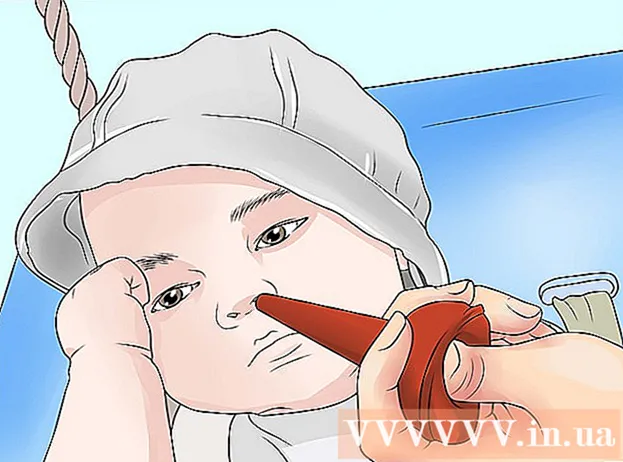작가:
Eric Farmer
창조 날짜:
10 3 월 2021
업데이트 날짜:
1 칠월 2024
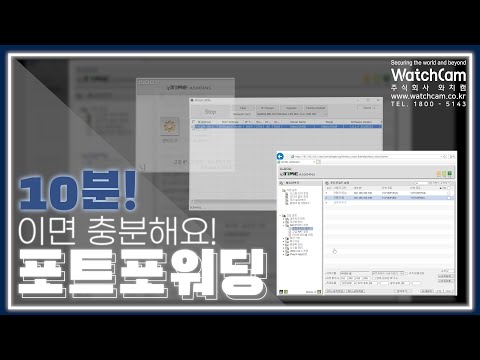
콘텐츠
이 기사에서는 특정 프로그램에 네트워크 액세스 권한을 부여하기 위해 라우터에서 특정 포트를 여는 방법을 설명합니다. 라우터에서 특정 포트를 열면 기본적으로 이러한 포트에 대한 액세스가 거부된 게임, 토렌트 클라이언트, 서버 및 기타 프로그램이 인터넷에 연결할 수 있습니다. 포트를 열면 시스템 보안이 크게 저하됩니다.
단계
1/3부: Windows에서 라우터 구성 페이지를 여는 방법
- 1 컴퓨터가 인터넷에 연결. 라우터의 구성 페이지를 열려면 해당 주소를 찾아 연결해야 하며 활성 인터넷 연결이 필요합니다.
- 2 시작 메뉴 열기
 . 화면 왼쪽 하단에 있는 Windows 로고를 클릭합니다.
. 화면 왼쪽 하단에 있는 Windows 로고를 클릭합니다. - 3 "옵션"을 클릭하십시오
 . 시작 메뉴의 왼쪽 하단에 있는 톱니바퀴 모양의 아이콘이다. 매개변수가 있는 창이 열립니다.
. 시작 메뉴의 왼쪽 하단에 있는 톱니바퀴 모양의 아이콘이다. 매개변수가 있는 창이 열립니다. - 4 "네트워크 및 인터넷"을 클릭하십시오.
 . 창 중앙에 있는 지구 모양의 아이콘입니다.
. 창 중앙에 있는 지구 모양의 아이콘입니다. - 5 클릭 네트워크 설정 보기. 창 하단에 있는 링크입니다.
- 이 링크를 찾으려면 아래로 스크롤해야 할 수도 있습니다.
- 6 'Wi-Fi' 섹션까지 아래로 스크롤합니다. 이 페이지의 "이름:" 오른쪽에서 찾을 수 있습니다.
- 7 "기본 게이트웨이" 행을 찾으십시오. Wi-Fi 섹션 하단에 있습니다.
- 8 기본 게이트웨이의 주소를 찾으십시오. "기본 게이트웨이" 줄의 오른쪽에 있습니다. 이 주소는 라우터의 주소입니다.
 9 라우터의 구성 페이지를 엽니다. 웹 브라우저의 주소 표시줄에 기본 게이트웨이 주소를 입력한 다음 ↵ 입력.
9 라우터의 구성 페이지를 엽니다. 웹 브라우저의 주소 표시줄에 기본 게이트웨이 주소를 입력한 다음 ↵ 입력. - 예를 들어 기본 게이트웨이 주소가 192.168.1.1인 경우 다음을 입력합니다. 192.168.1.1.
 10 사용자 이름과 암호를 입력합니다. 이러한 자격 증명을 입력할 필요가 없으면 이 단계를 건너뜁니다.사용자 이름과 암호를 변경한 경우(예: 라우터를 처음 설정할 때) 입력합니다. 그렇지 않은 경우 기본 사용자 이름과 암호를 입력합니다.
10 사용자 이름과 암호를 입력합니다. 이러한 자격 증명을 입력할 필요가 없으면 이 단계를 건너뜁니다.사용자 이름과 암호를 변경한 경우(예: 라우터를 처음 설정할 때) 입력합니다. 그렇지 않은 경우 기본 사용자 이름과 암호를 입력합니다. - Linksys 라우터의 경우 입력 관리자 사용자 이름과 암호를 입력하기 위한 텍스트 필드에
- Netgear 라우터의 경우 입력 관리자 텍스트 상자에 사용자 이름을 입력한 다음 비밀번호 암호를 입력하기 위한 텍스트 상자에;
- 기본 사용자 이름과 암호가 무엇인지 알아보려면 라우터 설명서를 참조하십시오.
- 자격 증명을 잊어버린 경우 라우터를 재설정해야 합니다.
- 라우터의 사용자 이름과 비밀번호는 라우터 케이스의 스티커에서 찾을 수 있습니다.
- 11 라우터의 구성 페이지가 열릴 때까지 기다리십시오. 이제 포트 포워딩을 설정할 수 있습니다.
2/3부: Mac OS X에서 라우터 구성 페이지를 여는 방법
- 1 컴퓨터가 인터넷에 연결. 라우터의 구성 페이지를 열려면 해당 주소를 찾아 연결해야 하며 활성 인터넷 연결이 필요합니다.
- 2 애플 메뉴 열기
 . 화면 왼쪽 상단 모서리에 있는 Apple 로고를 클릭합니다.
. 화면 왼쪽 상단 모서리에 있는 Apple 로고를 클릭합니다. - 3 클릭 환경 설정. 이 옵션은 메뉴에 있습니다. 시스템 환경설정 창이 열립니다.
- 4 클릭 회로망. 시스템 환경 설정 창에서 이 지구 모양 아이콘을 찾을 수 있습니다. "네트워크" 창이 열립니다.
- 5 클릭 추가적으로. 창의 오른쪽 하단에 있습니다. 팝업 창이 나타납니다.
- 6 탭을 클릭하십시오 TCP/IP. 팝업 창 상단에 있습니다.
- 7 "Router" 줄에서 주소를 찾으십시오. 이 주소는 라우터의 주소입니다.
- 8 라우터의 구성 페이지를 엽니다. 웹 브라우저의 주소 표시줄에 기본 게이트웨이 주소를 입력한 다음 ⏎ 반품.
- 예를 들어 기본 게이트웨이 주소가 192.168.1.1인 경우 다음을 입력합니다. 192.168.1.1.
- 9 사용자 이름과 암호를 입력합니다. 이러한 자격 증명을 입력할 필요가 없으면 이 단계를 건너뜁니다. 사용자 이름과 암호를 변경한 경우(예: 라우터를 처음 설정할 때) 입력합니다. 그렇지 않은 경우 기본 사용자 이름과 암호를 입력합니다.
- Linksys 라우터의 경우 입력 관리자 사용자 이름과 암호를 입력하기 위한 텍스트 필드에
- Netgear 라우터의 경우 입력 관리자 텍스트 상자에 사용자 이름을 입력한 다음 비밀번호 암호를 입력하기 위한 텍스트 상자에;
- 기본 사용자 이름과 암호가 무엇인지 알아보려면 라우터 설명서를 참조하십시오.
- 자격 증명을 잊어버린 경우 라우터를 재설정해야 합니다.
- 라우터의 사용자 이름과 비밀번호는 라우터 케이스의 스티커에서 찾을 수 있습니다.
- 10 라우터의 구성 페이지가 열릴 때까지 기다리십시오. 이제 포트 포워딩을 설정할 수 있습니다.
3/3부: 포트 포워딩 설정 방법
- 1 라우터 구성 페이지의 인터페이스를 탐색합니다. 이 페이지의 인터페이스는 라우터 모델에 따라 다르므로 포트 전달 옵션이 있는 섹션을 찾아야 합니다. 이 섹션을 찾는 가장 쉬운 방법은 라우터에 대한 지침(온라인 또는 종이 문서)을 읽는 것입니다.
- 예를 들어 Linksys 라우터의 포트 전달 옵션이 있는 섹션은 링크시스 포트포워딩 (포트 포워딩); 이 섹션에서는 라우터 모델을 찾아야 합니다.
- 원하는 옵션이나 섹션이 보이지 않는다고 포기하지 마십시오. 예를 들어 페이지에서 "고급" 옵션을 찾을 수 없으면 계속 검색하십시오.
 2 포트 포워딩 섹션을 찾으십시오. 구성 페이지 인터페이스는 약간 다르지만 포트 전달, 게임, 응용 프로그램, 가상 서버, 보호 설정, 방화벽 섹션 중 하나에서 전달 옵션을 찾을 수 있습니다.
2 포트 포워딩 섹션을 찾으십시오. 구성 페이지 인터페이스는 약간 다르지만 포트 전달, 게임, 응용 프로그램, 가상 서버, 보호 설정, 방화벽 섹션 중 하나에서 전달 옵션을 찾을 수 있습니다. - "포트"라는 단어가 있는 섹션은 모두 열어서 확인해야 합니다.
- 이러한 섹션을 찾을 수 없으면 고급 설정 섹션을 열고 포트 전달 하위 섹션을 찾으십시오.
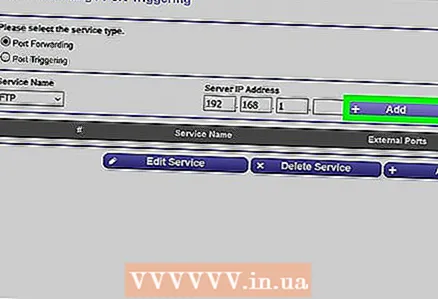 3 기본 포트 전달 설정을 찾습니다. 많은 라우터에는 인기 있는 프로그램에 대한 사전 설정 메뉴가 있습니다. 이러한 프로그램에 대한 포트를 열려면 서비스 이름, 응용 프로그램 또는 유사한 메뉴에서 선택한 다음 저장 또는 유사한 버튼을 클릭합니다.
3 기본 포트 전달 설정을 찾습니다. 많은 라우터에는 인기 있는 프로그램에 대한 사전 설정 메뉴가 있습니다. 이러한 프로그램에 대한 포트를 열려면 서비스 이름, 응용 프로그램 또는 유사한 메뉴에서 선택한 다음 저장 또는 유사한 버튼을 클릭합니다. - 예를 들어 "Minecraft"는 사용자가 포트를 포워딩하는 인기 프로그램이므로 메뉴에서 "Minecraft"를 선택합니다.
 4 포트 전달 규칙을 만듭니다. 필요한 프로그램이 인기 있는 프로그램 목록에 없으면 새 포트 전달 규칙을 만드십시오. 단계는 라우터 모델에 따라 다르지만 대부분의 경우 다음 정보를 입력해야 합니다.
4 포트 전달 규칙을 만듭니다. 필요한 프로그램이 인기 있는 프로그램 목록에 없으면 새 포트 전달 규칙을 만드십시오. 단계는 라우터 모델에 따라 다르지만 대부분의 경우 다음 정보를 입력해야 합니다. - 이름 또는 설명: 여기에 서비스/프로그램의 이름을 입력합니다(예: "Minecraft" 입력). 이것은 필수는 아니지만 다양한 포트 전달 규칙을 어지럽히지 않습니다.
- 유형 또는 서비스 유형: 여기에서 TCP, UDP 또는 TCP/UDP를 선택합니다. 무엇을 선택해야 할지 잘 모르겠다면 "TCP / UDP" 또는 "둘 다"를 클릭하십시오.
- 인바운드 또는 시작: 여기에 첫 번째 포트 번호를 입력합니다. 그러나 먼저 다른 프로그램을 위해 해당 포트를 열 수 있는지 확인하십시오.
- Private 또는 End: 여기에 두 번째 포트 번호를 입력합니다. 하나의 포트만 열려면 이전 텍스트 상자에 입력한 번호를 입력합니다. 일련의 포트를 열려면 이 텍스트 상자에 마지막(행) 포트 번호를 입력합니다(예: 첫 번째 텍스트 상자에 "23"을 입력하고 두 번째 텍스트 상자에 "33"을 입력하는 경우 포트 23 ~ 33이 열립니다).
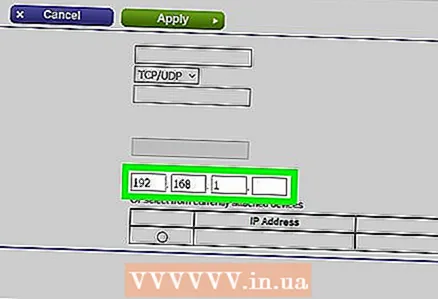 5 컴퓨터의 사설 IP 주소를 입력합니다. 이것은 "Private IP" 텍스트 상자 또는 "Device IP"에서 수행해야 합니다. Windows 컴퓨터 및 Mac OS X에서 IP 주소를 찾을 수 있습니다.
5 컴퓨터의 사설 IP 주소를 입력합니다. 이것은 "Private IP" 텍스트 상자 또는 "Device IP"에서 수행해야 합니다. Windows 컴퓨터 및 Mac OS X에서 IP 주소를 찾을 수 있습니다. - 라우터 모델에 따라 이 텍스트 상자는 이미 컴퓨터의 IP 주소로 채워져 있을 수 있습니다. 그렇다면 이 단계를 건너뛰십시오.
 6 변경 사항을 저장합니다. "저장" 또는 "적용"을 클릭합니다. 필요한 경우 변경 사항을 적용하려면 라우터를 다시 시작하십시오.
6 변경 사항을 저장합니다. "저장" 또는 "적용"을 클릭합니다. 필요한 경우 변경 사항을 적용하려면 라우터를 다시 시작하십시오. - "활성화" 또는 "켜기" 옆의 확인란을 선택해야 할 수도 있습니다. 이 옵션은 포트 번호가 있는 줄 옆에 있습니다.
팁
- 올바른 장치 주소와 포트 번호를 입력했는지 확인하십시오. 잘못된 번호를 입력하면 프로그램이 인터넷에 연결할 수 없습니다.
- D-Link와 같은 일부 라우터에는 IP 주소를 변경하지 않고도 게임을 인터넷에 연결할 수 있는 트리거 포트 기능이 있습니다. 이 기능은 게임의 아웃바운드 연결을 모니터링하고 특정 포트 포워딩 규칙의 주소를 게임의 IP 주소로 자동 변경합니다. 대부분의 경우 이 기능은 라우터의 구성 페이지에서 수동으로 활성화해야 합니다.
- 문제가 발생하면 컴퓨터에서 타사 방화벽을 비활성화하십시오. Norton Internet Security 방화벽 및 이와 유사한 방화벽은 매우 변덕스럽기 때문에 Windows 또는 Mac OS X 방화벽을 실행하는 것이 좋습니다.
경고
- 해커가 컴퓨터에 액세스하지 못하도록 라우터의 모든 포트를 열지 않는 것이 좋습니다.
- 라우터가 기본 암호를 사용하는 경우 해당 암호를 변경하는 것이 좋습니다. 기본 암호는 시스템의 보안 위험입니다.
- 라우터 구성을 변경할 때 바이러스 백신, 맬웨어 방지 및 방화벽 소프트웨어를 켜십시오.